文章詳情頁
Win10提示“任務管理器已被系統管理員停用”怎么辦?
瀏覽:39日期:2022-10-25 13:00:24
我們有的時候會打開任務管理器,查看一些任務進程,還有電腦的性能之類的。但最近,有Win10系統的用戶,想打開任務管理器查看電腦的性能時,發現任務管理器根本無法打開,提示“任務管理器已被系統管理員停用”,怎么辦?遇到這樣的問題我們應該怎么去處理呢?現在小編就和大家說一下Win10提示“任務管理器已被系統管理員停用”的解決方法。

具體如下:
1、首先登錄一個有管理員權限的帳戶;
2、然后右鍵點擊開始按鈕打開運行,輸入gpedit.msc回車打開組策略編輯器,依次打開用戶配置--管理模板--系統--Ctrl+Alt+Del選項;
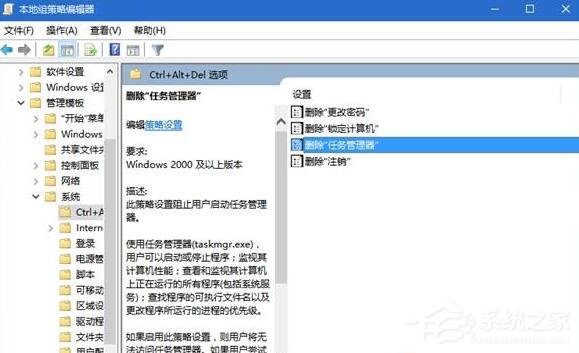
3、在右側雙擊“刪除‘任務管理器’”打開編輯界面,勾選“未配置”并點擊確定即可。之后就可以通過Ctrl+Alt+Delete打開任務管理器了。
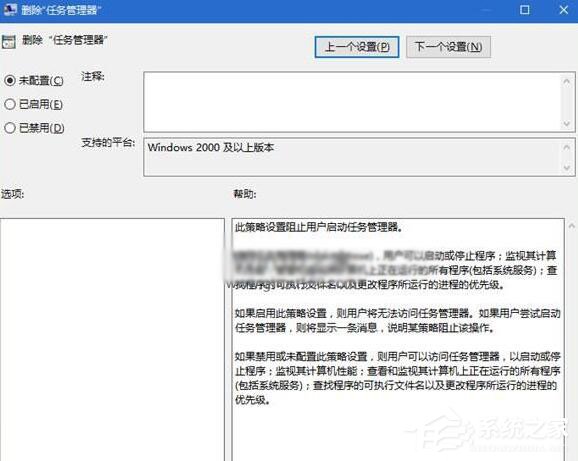
關于Win10提示“任務管理器已被系統管理員停用”的解決方法就給你們介紹到這里了;遇到任務管理器打不來的可以按照上述的方法步驟去操作,這樣就可以幫你解決問題了。
相關文章:
1. WinXP系統注冊表解鎖方法2. Win10系統如何徹底關閉teniodl.exe進程?3. Win10如何預防勒索病毒 Win10預防勒索病毒操作方法4. 請盡快升級: Ubuntu 18.04 LTS 和 Linux Mint 19.x 發行版將于 4 月停止支持5. Win10安裝程序遇到錯誤0x800f0905怎么解決?6. 微軟規劃提升 Win10 / Win11圖形和音頻驅動質量7. Win7系統如何快速關機?Win7系統快速關機快捷鍵設置方法8. Win10電腦怎么修改文件格式?修改文件格式的方法介紹9. mac文本怎么添加快捷短語? mac電腦添加快捷文本短語的技巧10. Win10 1909禁止生成“系統錯誤內存轉儲文件”怎么設置?Win10專業版禁止生成系統錯誤內存轉儲文件方法簡述
排行榜

 網公網安備
網公網安備